此功能適用於LINE WORKS的所有方案。
在成員事件檢視中,可以查看您的部門成員之事件以及其他部門成員的事件,並可以將經常查看的成員新增至我的最愛群組中。
成員的事件檢視僅可在管理員設定為使用成員事件檢視時,才可以使用。
依據預設,成員事件詳情的公開狀態將遵循管理員的設定,並會依據個人登錄事件時設定的公開狀態而有所不同。
但是,管理員限制組織圖查詢權限的成員,僅可查看特定成員的事件。
部門成員的事件
您可以查看您所屬部門的成員之事件。
行動版App
- 在行事曆,點選上方的「成員」,或點選
 後,點選「成員」。
後,點選「成員」。 - 點選
 。
。 - 點選「我的部門」的部門名稱。
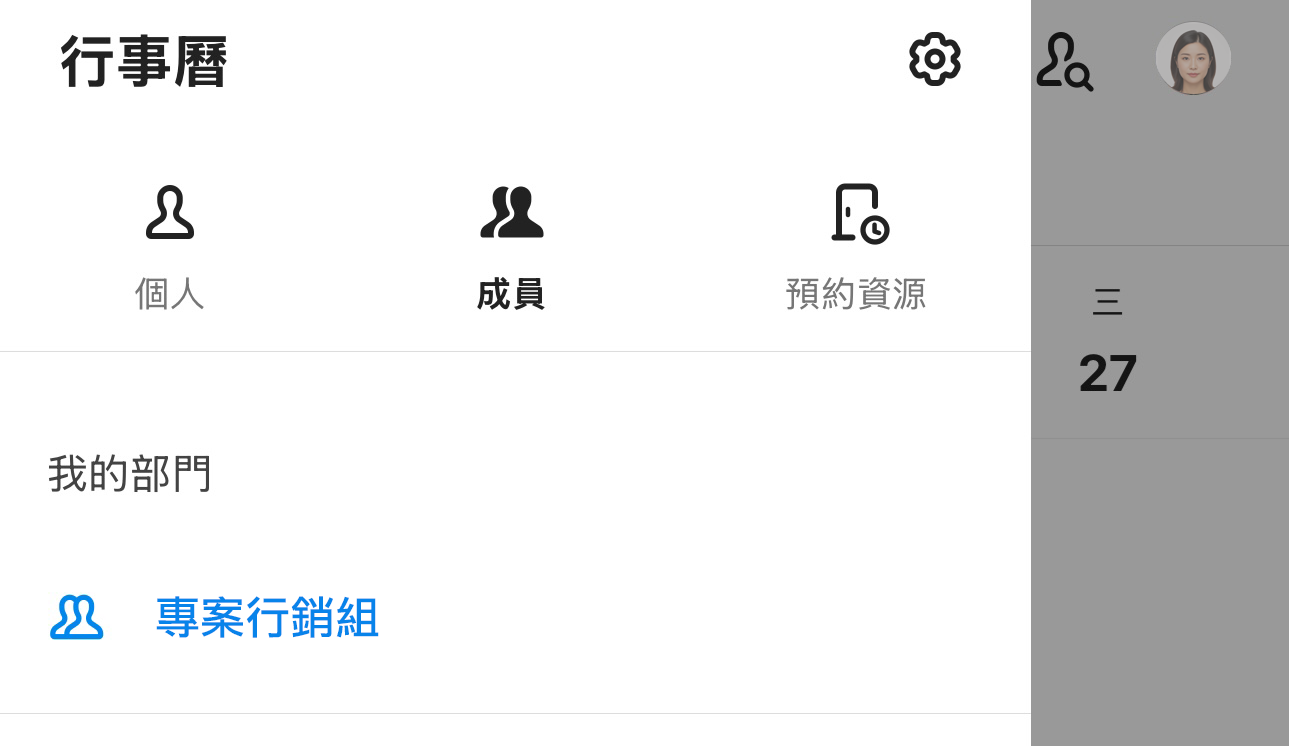
- 點選右上角的
 ,並從「週」、「3天」和「日」中選擇所需的檢視類型。
,並從「週」、「3天」和「日」中選擇所需的檢視類型。
檢視類型 說明 週 以週檢視類型,可以按7天為單位查看成員的事件。若關閉「設定 > 行事曆畫面 > 以週檢視模式查看週末事件」,則可以按5天為單位查看成員的事件。 3天 以3天檢視類型,可以按3天為單位查看成員的事件。 日 以日檢視類型,可以按時段查看成員的事件。
在「週」、「3天」檢視中,可以透過垂直捲動查看其他成員的事件,並透過橫向捲動查看其他日期的事件。
在「日」檢視中,可以透過橫向捲動查看其他成員的事件,並透過垂直捲動查看其他時段的事件。
電腦版網站
- 在行事曆,點選成員事件檢視的「日」或「週」,並查看成員的事件。

- 點選成員個人檔案的「每月事件」,並以月為單位查看特定成員的事件。
其他部門成員的事件
您可以找到其他部門的成員,並查看成員的事件。
行動版App
- 在行事曆,點選上方的「成員」,或點選
 後,點選「成員」。
後,點選「成員」。 - 點選
 。
。 - 搜尋欲查看事件的成員或查看組織圖。
- 選擇欲查看事件的成員後,點選「確認」並查看已選擇成員的事件。
電腦版網站
- 在行事曆,點選成員的「日」或「週」。

- 將在搜尋欄搜尋姓名、部門及群組並點選後,查看事件或點選左側的「查看其他部門的事件」,並選擇部門後查看事件。若欲一次查看多位成員,持續搜尋並選擇。
- 點選成員個人檔案下方的「每月事件」,並以月為單位查看特定成員的事件。
常用事件
將經常查看的成員新增於常用事件,即可集中查看事件。
建立常用事件群組
您可以建立常用事件群組。
行動版App
常用事件管理中建立
- 在行事曆,點選上方的「成員」,或點選
 後,點選「成員」。
後,點選「成員」。 - 點選
 。
。 - 點選「常用事件管理」。
- 點選右上角的
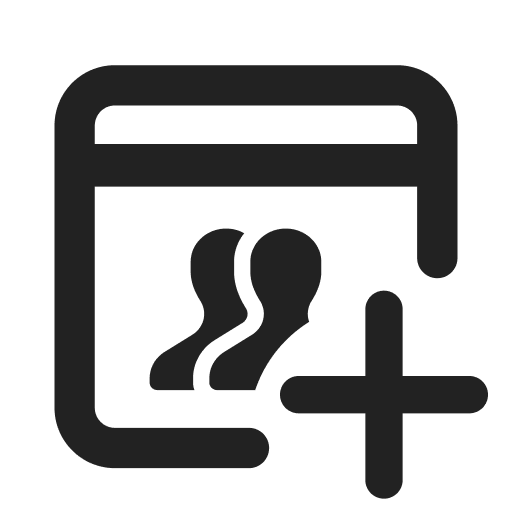 。
。 - 輸入群組的名稱。
- 點選「共同查看事件的成員、部門和群組」右側的
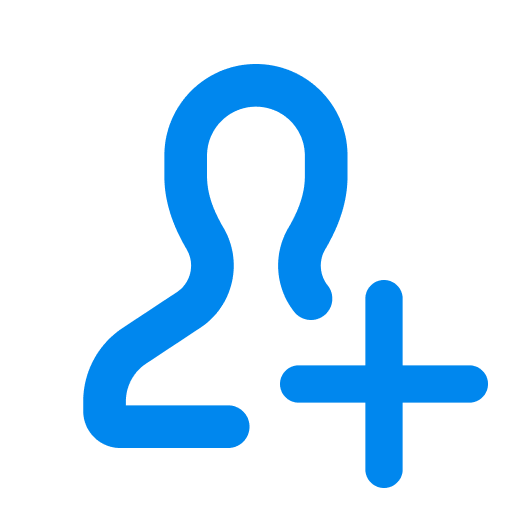 ,以新增欲查看事件的成員。
,以新增欲查看事件的成員。 - 點選「儲存」。
成員事件搜尋畫面中建立
- 在行事曆,點選上方的「成員」,或點選
 後,點選「成員」。
後,點選「成員」。 - 點選右上角的
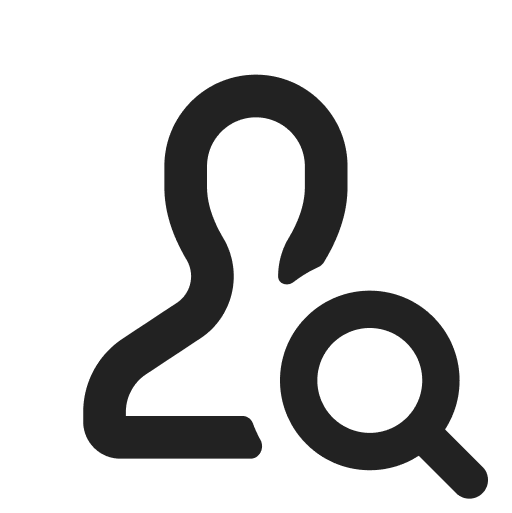 。
。 - 選擇欲查看事件的成員,並點選「確定」。
- 在成員事件搜尋結果畫面中,點選右上角的
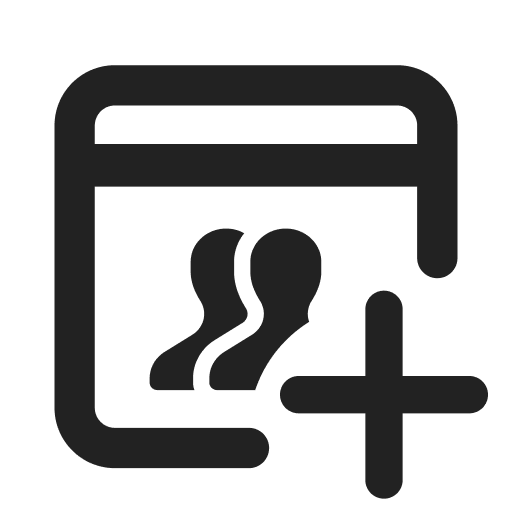 。
。 - 輸入群組的名稱。
- 點選「儲存」。
電腦版網站
- 在行事曆,點選成員的「日」或「週」。

- 左側選單中,點選「新增常用事件」。
若目前已新增至常用事件,請點選「常用事件」右側的+。 - 輸入群組的名稱。
- 搜尋並選擇欲一起查看事件的成員、部門或群組。
- 點選「儲存」。
查看常用事件群組的事件
您可以集中查看常用事件群組的事件。
行動版App
- 在行事曆,點選上方的「成員」,或點選
 後,點選「成員」。
後,點選「成員」。 - 點選
 。
。 - 在常用事件中點選所需的項目,即可集中查看事件。
電腦版網站
- 在行事曆,點選成員的「日」或「週」。

- 點選左側常用事件中所需的項目,以集中查看事件。